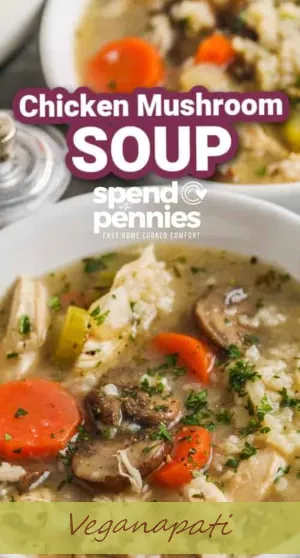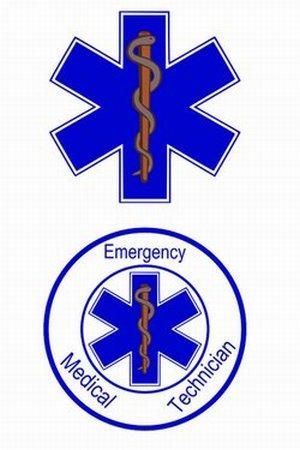फेसबुक चित्र शोध साइटच्या शोध बारमध्ये प्रवेश करण्याइतके सोपे असू शकते. आपल्या वापरकर्त्यांशी आणि त्यांच्या गोपनीयतेच्या सेटिंग्जवर अवलंबून, फेसबुकवरील फोटो शोधणे सुलभ करते, साइटची शोध बार नैसर्गिक भाषा ओळखते. फेसबुकमध्ये लॉग इन न करता छायाचित्र शोधण्याच्याही काही पद्धती आहेत. लक्षात ठेवा की वापरकर्त्याने त्यांच्या फेसबुक खात्यावर गोपनीयता सेटिंग्ज स्थापित केल्या असल्यास सर्व पद्धती कार्य करणार नाहीत.
आपण टॅग केलेली चित्रे शोधत आहात
जरी हे सोपे असले पाहिजे असे वाटत असले तरीही हे शोधणे खरोखर अवघड आहे. याचे कारण असे की पोस्टिंग करणार्या व्यक्तीद्वारे अल्बम आणि फोटोंच्या सेटिंग्ज नियंत्रित केल्या जातात.
- आपल्या फेसबुक खात्यात लॉग इन करा.
- शोध बारमध्ये 'मला टॅग केलेले फोटो,' 'माझे फोटो' किंवा 'माझे टॅग फोटो' टाइप करा.
- आपण 'मित्र अल्बममध्ये माझे फोटो' किंवा 'मला टॅग केलेले अल्बम' देखील वापरू शकता.
- सुरक्षित फेसबुक अनुप्रयोग
- फेसबुक वर मनोरंजनासाठी कल्पना
- मी पॉडकास्ट कसे तयार करू
एका निश्चित तारखेपासून फोटो शोधत आहे
ठराविक तारखेपासून किंवा कालावधीपर्यंतचे फोटो शोधण्यासाठी, फेसबुकची ब्राउझर आवृत्ती (मोबाइल आवृत्ती नाही) वापरून आपल्या प्रोफाइल पृष्ठावरील टाइमलाइनवर जा.
- आपण आपल्या टाइमलाइन नसल्यास, वरच्या निळ्या शीर्षलेख बारच्या खाली स्क्रीनच्या वरील डाव्या कोपर्यात आपल्या नावावर क्लिक करा किंवा टॅप करा.
- आपण स्क्रोल करणे सुरू केल्यास शीर्षलेख बार अंतर्गत दुय्यम मेनू पॉप अप होईल.
- आपण वर्ष किंवा महिन्यावर क्लिक केल्यास, प्रत्येकासाठी एक ड्रॉप डाऊन दिसेल आणि आपण फोटो शोधण्यासाठी वर्ष, महिना किंवा वर्ष आणि महिना निवडू शकता.

विशिष्ट छायाचित्र शोधत आहे
या प्रकारच्या शोधासाठी, छायाचित्रातील विषय, कार्यक्रम आणि / किंवा एखाद्या व्यक्तीवर मागे पडणे चांगले.
- 'फोटोचे' टाइप करुन प्रारंभ करा. एखाद्या मित्राचा किंवा कुटूंबाच्या सदस्याचा फोटो शोधण्यासाठी, स्मिथसारखे सामान्य नाव असले तरीही ही सर्वात सोपी पद्धत आहे, कारण शोध साधन आपल्या मित्रांच्या सूचीमध्ये डीफॉल्ट जाईल. ही पद्धत वापरकर्त्याने त्यांच्या टाइमलाइनवरून लपविलेले कोणतेही फोटो देखील प्रकट करेल.
- म्हणून व्यवसाय आतील दर्शवितो की, टाइमलाइनवरून फोटो लपविण्याचा अर्थ असा नाही की इतर वापरकर्ते तो पाहू शकत नाहीत.
- वापरकर्त्यास प्रतिमेस जोडणारे टॅग काढून टाकणे किंवा गोपनीयता सेटिंग समायोजित करणे ही एकमेव पद्धत आहे जी प्रतिमा खरोखर लपविते.
- तुम्हाला तुमच्या काकू सॅलीचे फोटो बघायचे असतील तर 'सेलीचे फोटो [आडनाव] टाइप करा. जर आपण सॅलीचे मित्र असाल तर हे तिने तिच्या मित्रांसह सामायिक केलेले सर्व फोटो परत देईल. आपण मित्र नसल्यास, शोध तिने अद्याप जनतेसह सामायिक केलेल्या प्रतिमा परत करेल आणि तिच्या गोपनीयता सेटिंग्जवर अवलंबून, द्वारे टॅग केलेल्या प्रतिमा किंवाकुटुंबातील सदस्यासह सामायिक केलेकिंवा परस्पर मित्र.
- आपण किंवा मूळ प्रतिमा पोस्ट करत असलेली व्यक्ती असल्यासप्रतिमा आवडली, आपण व्हेरिएबल म्हणून याचा वापर करुन शोध फिल्टर करू शकता. जर ती तुमची मावशी सॅली असेल तर 'सॅली [आडनाव] द्वारे पसंत केलेले फोटो' किंवा कार्यक्रमाचे नाव 'सेली आडनाव च्या फॅमिली रीयूनियनचे फोटो टाइप करा.' आपल्याला हा फोटो आवडला असेल तर 'माझ्याद्वारे पसंत केलेले फोटो टाइप करा'.
- जेव्हा आपल्याला हे ठिकाण आणि / किंवा फोटो कधी घेण्यात आला हे माहित असेल, तेव्हा '[प्लेस] मध्ये अलीकडे घेतलेले फोटो' किंवा '[वर्षात] [प्लेस] मध्ये घेतलेले फोटो' पहा.
- फोटो आपला आणि दुसर्या व्यक्तीचा असल्यास, 'माझे आणि [व्यक्तीचे फोटो' टाइप करा. नवीन चित्रांमध्ये आपला निकाल कमी करण्यासाठी 'वा अलिकडे' या वाक्यांशामध्ये वर्ष जोडा.
मित्र आणि कुटूंबाचे फोटो शोधत आहे
आचरणात आणण्यासाठी हा सर्वात सोपा फेसबुक चित्र शोध असू शकतो.
एखाद्यास विनामूल्य ऑनलाइन घटस्फोट झाला आहे की नाही ते कसे शोधावे
- आपल्याला कदाचित त्या व्यक्तीचे वापरकर्तानाव माहित असल्याने द्रुत शोध घेण्यासाठी '[वापरकर्तानाव] द्वारे फोटो' वापरा. हे एखाद्या व्यक्तीने पोस्ट केलेले फोटो परत येईल आणि दुसर्या निकालाच्या गटात त्यांचे फोटो टॅग केलेले आहेत.
- आपल्या मित्रांनी अपलोड केलेल्या प्रतिमांची यादी मिळविण्यासाठी 'माझ्या मित्रांद्वारे अपलोड केलेले फोटो' टाइप करा. कोणत्या मित्राने हे पोस्ट केले आहे ते पहाण्यासाठी शोध परिणामांमधील प्रतिमेवर क्लिक करा.
- 'माझे मित्र' एका विशिष्ट व्यक्तीच्या फेसबुक नावात बदलून तुमचे निकाल कमी करा.
- आपल्या मित्रांनी पसंत केलेल्या प्रतिमांची यादी परत मिळविण्यासाठी 'माझ्या मित्रांद्वारे पसंत केलेले फोटो' शोधा. तथापि, बर्याच लोकांना हे आवडले असल्यास कोणत्या मित्राला प्रतिमा आवडली हे उघड होऊ शकत नाही, परंतु मूळत: फोटो कोणी पोस्ट केला हे दर्शवेल.
आपल्या मुलांची तपासणी करत आहे
आपल्या मित्रांनी सामायिक केलेल्या किंवा टिप्पण्या केलेल्या फोटोंवर तपासणी करण्यासाठी तत्सम तंत्रांचा वापर करा.
- यासाठी करण्याचा वेगवान मार्ग म्हणजे '[वापरकर्त्याने] फोटोद्वारे' या वाक्यांशाचा शोध लावणे, परंतु आणखी एक खुलासा शोध 'फोटो [युजरनेम] द्वारा टिप्पणी केलेले फोटो') असू शकेल. ' हे एखाद्या व्यक्तीने टिप्पणी दिलेल्या सर्व प्रतिमांची सूची परत करेल आणि ती टिप्पणी दर्शवेल.
- आपण आपल्या मुलासह फेसबुकवर बहुधा मित्र असल्याने आपण 'माझ्या मित्रांनी टिप्पणी केलेले फोटो' शोधू शकता. हे शोध विस्तृत करेल आणि आपण निरीक्षण करू इच्छित अशी माहिती असल्यास आपल्या मुलाच्या मित्रांनी केलेल्या टिप्पण्या प्रकट करतील.
फेसबुक खात्याशिवाय प्रतिमा शोधत आहात
आपण साइटवर लॉग इन न करता फेसबुकवर प्रतिमा शोधण्याचा प्रयत्न करू शकता, परंतु हे सोपे नाही.

- जा फेसबुक. / निर्देशिका (साइटवर लॉग इन न करता).
- आपण लोक, ठिकाणे किंवा पृष्ठे काय पहात आहात हे संकुचित करण्यासाठी टॅब वापरा, त्यानंतर आपल्या परिणामांना लक्ष्य करण्यासाठी वर्णांची नावे (अक्षरे आणि संख्या) क्लिक करा.
- आपल्याला केवळ त्या लोकांसाठी परिणाम मिळतील ज्यांच्याकडे फेसबुकवर सार्वजनिक शोध सूची आहे.
- आपल्याला मोठ्या प्रमाणात परिणाम मिळतील, म्हणून या मार्गाने एखादे लक्ष्य शोधण्याचा प्रयत्न करणे खूप वेळ घेणारा आणि त्रासदायक असू शकेल.
फेसबुक खाते उघडणे विनामूल्य आहे, जेणेकरून आपण नेहमीच एक प्रोफाईल सेट करू शकता आणि ही पद्धत वापरणे टाळण्यासाठी लॉग इन करू शकता.
ऑफ-प्लॅटफॉर्म फेसबुक चित्र शोध
जरी सोशल मीडिया प्लॅटफॉर्म प्रतिमा त्यांच्या साइटवरूनच पाहण्यायोग्य ठेवण्याचा प्रयत्न करीत आहे, तरी साइटवर न जाता फेसबुक फोटो पाहण्याचे काही संभाव्य मार्ग आहेत. व्यावहारिक दृष्टीने, प्लॅटफॉर्मच्या बाहेरून कोणीही सर्व फेसबुक प्रतिमा पाहू शकत नाही, परंतु काही फोटो सामान्य इंटरनेट शोध किंवा उलट प्रतिमा शोधातून पाहिले जाऊ शकतात.
चोरलेल्या प्रतिमांची तपासणी करत आहे
आपल्यास परवानगीशिवाय एखाद्याने आपल्या स्वत: च्या प्रतिमा फेसबुकवर पोस्ट केल्या असतील असे आपल्याला वाटत असल्यास, उलट प्रतिमा शोध वापरुन प्रारंभ करा. ही शोध इंजिने मुळात हे निर्धारित करतात की प्रतिमा कधी आणि कोठे दिसते आहे. काही लोकप्रियांमध्ये हे समाविष्ट आहे: गूगल प्रतिमा शोध , टिणे , किंवा RevImg .
- एकतर प्रतिमा स्थान कॉपी करा (फोटोवर उजवे-क्लिक करून) किंवा प्रतिमा आपल्या मशीनवर डाउनलोड करा. इनपुट प्रतिमा स्थान किंवा शोध इंजिनवर फोटो अपलोड करा.
- शोध इंजिन परिणाम पाहण्यासाठी सबमिट करा. जर प्रतिमा इतरत्र वापरली गेली असेल तर ती शोध इंजिनद्वारे नोंदविली जाईल.
आपल्या प्रतिमा चोरीस गेल्या आहेत की पुन्हा वापरल्या जात आहेत याची आपल्याला काळजी असल्यास त्या ऑनलाइन ठेवण्यापूर्वी त्या बदलून टाका. आपण अगदी लहान प्रतिमा फाइल्स अपलोड करुन हे करू शकता किंवा वॉटरमार्क ठेवून आपल्या प्रतिमांवर यास काही वेळ लागेल, म्हणून आपणास केवळ संरक्षित करू इच्छित असलेल्या प्रतिमांसह ते करायचे आहे.
खात्याशिवाय फेसबुक फोटो पहात आहे
- भेट देऊन Google स्ट्रिंग शोध करा गूगल आणि 'साइट: फेसबुक डॉट कॉम [व्यक्तीचे नाव]' टाइप करत आहे. ही यादी परत करेलप्रोफाइल प्रतिमाइनपुट केलेल्या नावासाठी फेसबुकवर.
- गूगल वापरा सामाजिक शोध इंजिन आणि शोध डीफॉल्ट फेसबुक वर सेट केले.
या पध्दतींची एक मुख्य मर्यादा म्हणजे आपल्या परीणामांची सुसंगतता करण्याची क्षमता, विशेषतः जर एखाद्याचे आडनाव असेल तर.
फेसबुक उलट प्रतिमा शोध
जर आपल्याकडे फेसबुकवर कोणाचा फोटो असेल परंतु आपणास त्याचे नाव शोधण्याची आवश्यकता असेल तर आपण उलट प्रतिमा शोध करू शकता. हे करण्यासाठी दोन पद्धती आहेत.
एक प्रतिमा शोध इंजिन वापरणे
प्रतिमा शोध इंजिन वापरा जसे गूगल प्रतिमा शोध , टिणे , किंवा RevImg .
- आपल्या आवडीचे शोध इंजिन उघडा. आपल्याला एकतर 'प्रतिमा URL पेस्ट करा' किंवा 'प्रतिमा अपलोड करा' असा पर्याय दिसेल.
- आपल्याकडे प्रतिमेची अचूक URL असल्यास, जी आपण त्यावर उजवे क्लिक करुन आणि 'प्रतिमा URL' निवडून मिळवू शकता, आपण त्या URL ची कॉपी पेस्ट करुन शोध ब्राउझरमध्ये पेस्ट करू शकता.
- आपण आपल्या हार्ड ड्राइव्हवर फोटो जतन करू शकता आणि नंतर तो प्रतिमा शोध इंजिनवर अपलोड करू शकता.
- जर त्या व्यक्तीचा फेसबुकवर फोटो असेल आणि त्याने गोपनीयता सेटिंग्ज स्थापित केल्या असतील तर आपण कदाचित त्या प्रतिमेत मालकाचे नाव शोधू शकणार नाही.
प्रतिमा आयडी क्रमांक वापरुन शोधा
आपण इमेज आयडी नंबर वापरुन फेसबुकच्या अंतर्गत प्रतिमेचा शोध घेऊ शकता.
- फेसबुकमधील प्रतिमेवर उजवे क्लिक करा आणि 'प्रतिमा पत्ता कॉपी करा' निवडा. दुव्याच्या सुरूवातीस URL मध्ये फेसबुकसाठी 'एफबी' अक्षरे असल्यास, आपण या पद्धतीने पुढे जाऊ शकता.
- यूआरएलमध्ये संख्येचे तीन संच असतील आणि आपल्याला दुसरा क्रमांक हवा आहे. उदाहरणार्थ:
- जर प्रतिमा URL https://www.facebook.com/photo.php?fbid=10157237053650290&set=a.10150386696855220&type=3&theatter असेल तर आपल्याला '= a' नंतर क्रमांकाचा दुसरा संच वापरायचा आहे. हा वापरकर्त्याचा फेसबुक आयडी आहे.
- या उदाहरणात ते 10150386696855220 असेल.
- हा पत्ता आपल्या ब्राउझरमध्ये समोर पेस्ट करा: https://www.facebook.com/photo.php?fbid=mittednumber येथे]. या उदाहरणात ते https://www.facebook.com/photo.php?fbid=10150386696855220 असेल.
- लक्षात ठेवा की जर एखाद्या व्यक्तीने गोपनीयता सेटिंग्ज चालू केल्या असतील किंवा जर ते त्या चित्राचे मूळ पोस्टर नसतील तर ही पद्धत कार्य करणार नाही.
गोपनीयता सेटिंग्जसह व्यवहार
गोपनीयता सेटिंग्ज वापरकर्त्याच्या फेसबुक खात्यावर शोध परिणामांमध्ये कोणती प्रतिमा दिसते हे निर्धारित करते. सार्वजनिक सेटिंगसह फोटो नेहमीच निकालांमध्ये दिसून येतील. आपण त्या व्यक्तीसह मित्र असल्यास 'मित्र' च्या गोपनीयता सेटिंगसह फोटो दिसतील. मूळ फोटो पोस्ट करणारी व्यक्ती आपल्या एखाद्या मित्राचा मित्र असल्यास 'मित्राच्या मित्रा' च्या गोपनीयता सेटिंगसह प्रतिमा दिसतात. तथापि, एखाद्या व्यक्तीला फोटोमध्ये टॅग केले असल्यास - आणि फोटोला सार्वजनिक सेटिंग असल्यास - ते आपल्याशी त्यांचे कनेक्शन न करता परिणामांमध्ये दिसून येईल. आपण इच्छित छायाचित्र किंवा वापरकर्त्यांना त्यांच्या फेसबुक खात्यात प्रगत गोपनीयता सेटिंग्ज चालू असल्यास आपण शोधण्यास सक्षम होऊ शकत नाही.
फेसबुकवर चित्रे शोधत आहे
दररोज, फेसबुक वापरकर्ते 300 दशलक्ष फोटो अपलोड करा सोशल मीडिया साइटवर. हे परिमाण असूनही, काही विचारपूर्वक वाक्यांशांसह शोध घेतल्यास वैध परिणाम मिळतील. आपल्याला फक्त एकतर करण्याची आवश्यकता आहेआपल्या खात्यात साइन इन कराआणि शीर्षस्थानी शोध बार वापरा किंवा लोकप्रिय Google प्रतिमा जसे प्रतिमा शोध इंजिन वापरा.